分卷压缩功能允许用户将一个大文件或大量文件分割成多个更小的体积,以便于存储、传输或适应特定介质的容量限制。那么winrar怎么分卷压缩文件呢?
1、首先,找到需要压缩的文件,鼠标右键点击,选择“添加到压缩文件”。
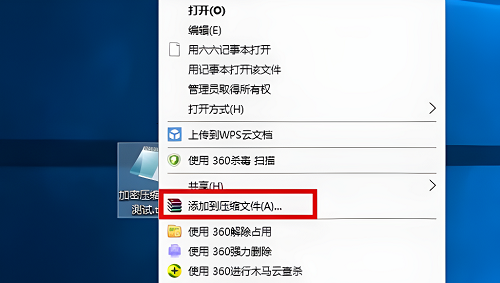
2、其次,在窗口常规栏中找到“切分为分卷,大小”。
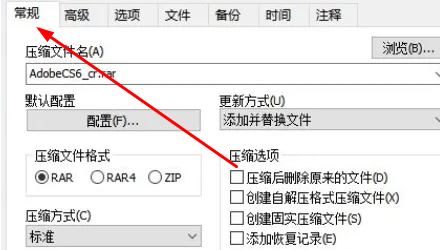
3、并根据文件的大小选择一个合适的分卷大小,点击确定开始压缩。
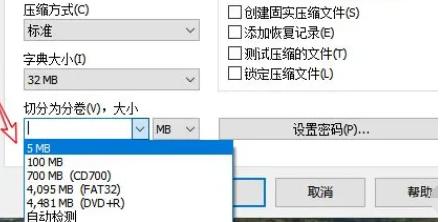
3、最后,分卷压缩完成后,会出现几个压缩分卷,注意压缩分卷要放在同一个文件夹中,不要修改压缩分卷的名字。
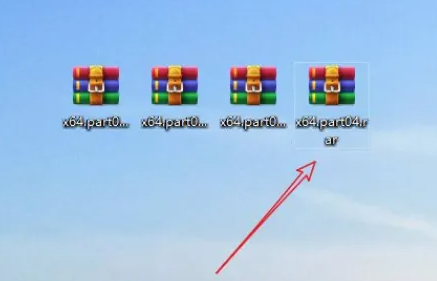
winrar怎么分卷压缩文件的全文就介绍到这里,如果对您有所帮助,不妨也分享给其他需要的用户,更多相关教程正在添加中。